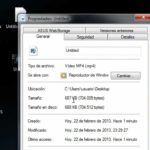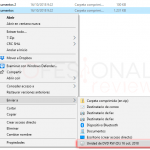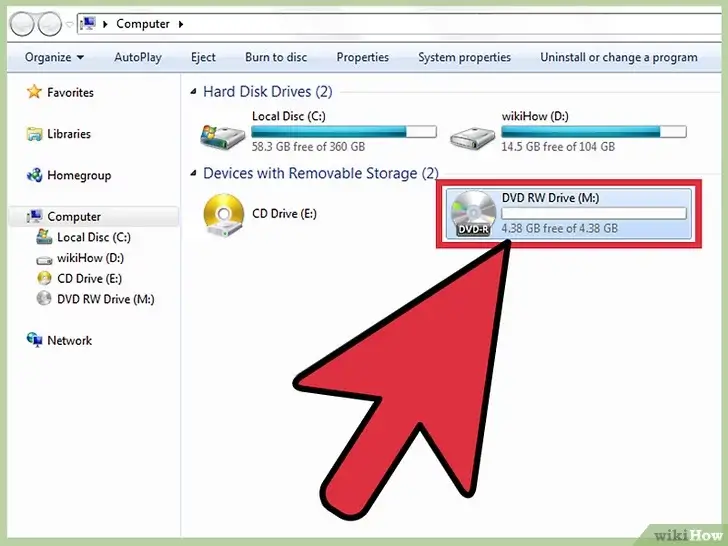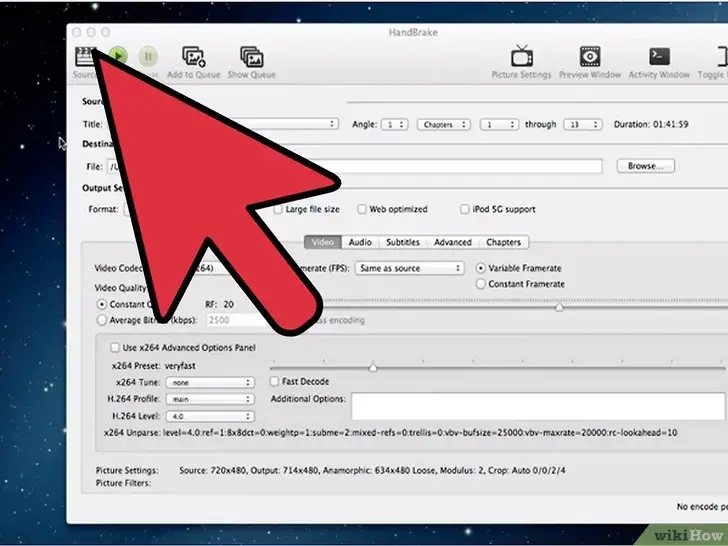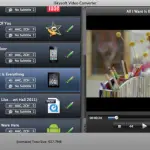La conversión de los DVDs en papel a una versión de software puede facilitar el acceso y la gestión de los DVDs. La administración de los DVD ya no se limita a las aplicaciones integradas en el equipo.
Ahora puede grabar o convertir archivos de vídeo de casi cualquier formato utilizando HandBrake, una herramienta de código abierto para la conversión de archivos de vídeo. Si quieres ampliar tus opciones para manejar tus DVDs, este tutorial te mostrará cómo usar Handbrake en Mac.
Instalar el freno de mano en Mac
Convertir las copias impresas de tu DVD favorito en un archivo de software significa que puedes transmitir el DVD a todos tus dispositivos de Apple. La grabación de DVD en la Mac siempre se ha hecho con la aplicación integrada de Apple para DVDs que se abre cuando insertas un DVD en la unidad de disco.
También puedes instalar Handbrake 1.2.2 para Mac OS X 10.11 o posterior para grabar tus DVDs gratis! Para usar Handbrake, primero debes descargarlo e instalarlo en tu Mac. Para instalar Handbrake en tu Mac, sigue estos pasos:
1. Ve a Handbrake (No descargues Handbrake de ninguna otra fuente para asegurarte de que el software es seguro.)
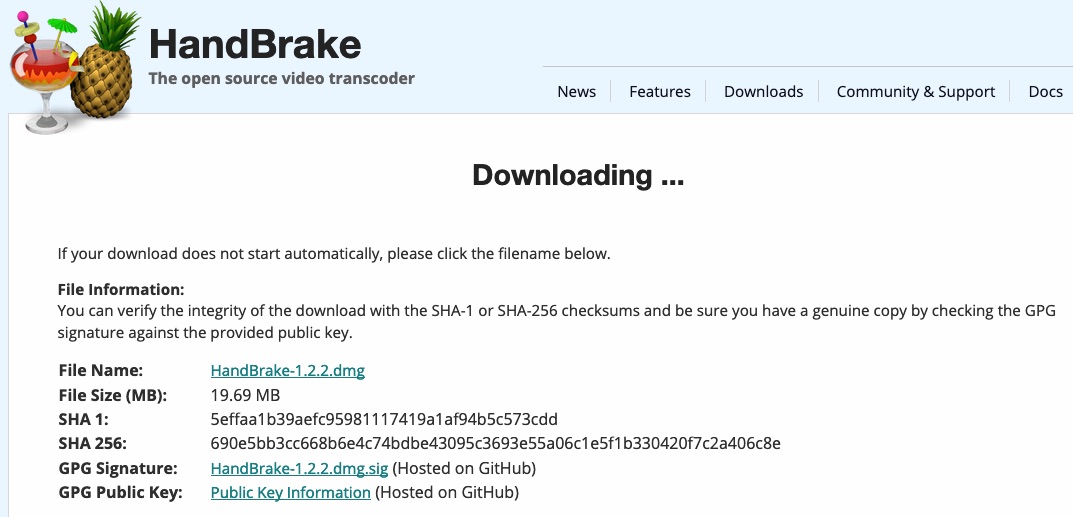
2. Haz clic en el botón de lectura para descargar el software HandBrake a tu Mac.
Debería obtener una pantalla de descarga que proporcione la información sobre el software (ver arriba).

3. Una vez que la descarga se haya completado, un icono de una piña con freno de mano aparecerá en tu Dock. También aparecerá una ventana con un icono de carpeta azul y el icono de la piña del software. Haz clic en el icono de la piña para abrir la interfaz de HandBrake en tu escritorio:
Cuando aparezca la interfaz del menú HandBrake , elija sus ajustes para Audio, Video, Dimensiones, Capítulos, Subtítulos, Filtros y Resumen.
4. Después de haber elegido los ajustes, puedes añadir un DVD a la cola seleccionando Add to Queue .
Si desea desencriptar los DVD comerciales, instale la versión 1.2.12 de libdvdcss junto con HandBrake . Este software permite un bypass alrededor del Sistema de Codificación de Contenido (CSS). Cuando instale HandBrake por primera vez, le pedirá un software de desencriptación adicional. También puede obtener una opción de descarga para la versión 1.2.12 de libdvdcss. Ejecute el instalador para instalar la versión 1.2.12 de libdvdcss en su Mac.
5. Ahora, inserte su DVD en la bandeja de discos y lance HandBrake
6. El cuadro de diálogo HandBrake le pedirá que seleccione un archivo. Cuando se seleccione el archivo, aparecerá una ventana de vista previa.
7. Además, una vez seleccionado el archivo que quieres grabar, se introducirá por defecto el título de la pista más larga. Sin embargo, puedes cambiar el título yendo a la ventana emergente junto a Título y seleccionando un elemento para codificar.
8. Si tienes problemas para grabar el DVD, ve a «Title» y marca junto al título.
9. Elija Archivo; Open Source (Título) en HandBrake .
10. Elige tu DVD
11. Escriba el número del título en la casilla
12. Seleccione Abrir el título . Ahora es el momento de elegir un preajuste, o tu configuración de codificación para Mac.
13. Los preajustes están disponibles en HandBrake como el cajón de preajustes . Para acceder a ellas en Mac, pulsa el Comando + T teclas de acceso directo para acceder a ellas.
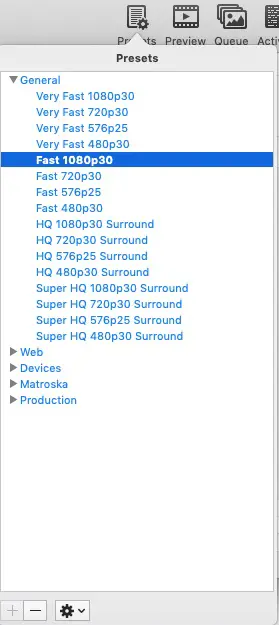
14. El Cajón se presentará como Dispositivos , Matroska , Web , Producción , o General .
15. Ahora que has elegido tus presets, modifica tus ajustes. Ajusta el audio, el desentrelazado y los subtítulos según tus necesidades.
16. A continuación, etiquetar el DVD con metadatos. Hay varias aplicaciones de video-codificación disponibles en Internet que puedes usar, como NetaX, Video Monkey o iFlicks.
17. Si quieres, también puedes hacer una portada para el DVD junto con las etiquetas.
18. Cuando termines de hacer tu nuevo DVD, añádelo a tu biblioteca de iTunes donde podrá ser transmitido a otros dispositivos.
Nota: Al hacer copias del DVD con derechos de autor, o al convertir el DVD a otro formato, debe ser para su uso personal como propietario del DVD. Sin embargo, podría prohibirse la realización de copias para su distribución. Si su operación se interrumpe durante la grabación, puede ser que su DVD esté manipulado para prohibir la copia. O bien, podría suceder si el DVD que está tratando de grabar tiene varios episodios. En este caso, comienza el proceso de nuevo. Si vuelve a fallar, puede ser que esté protegido contra copias y que no puedas grabarlo.
Contacta con el Soporte Técnico de Apple
Si no has podido grabar tu DVD en el Mac siguiendo estos pasos, puedes ponerte en contacto con el Soporte de Apple o con la Barra de Genio para obtener más ayuda.